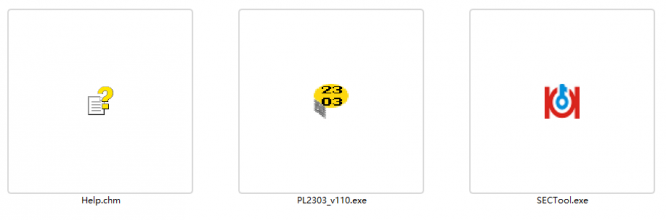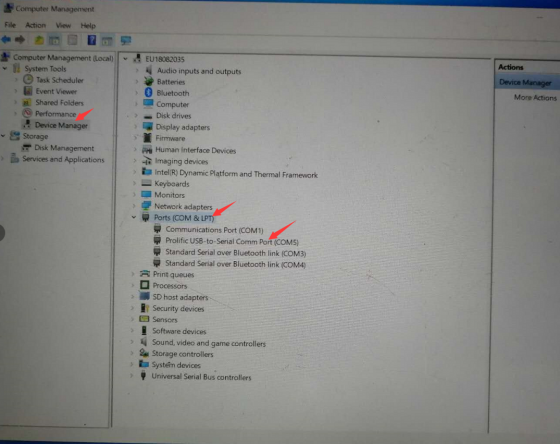Инструкция по обновлению бета-версии:
Меры предосторожности:
- В процессе обновлениямашина, пожалуйста, не забудьте сохранитьБетамашина включена и не выключена, в противном случае существует риск повреждениямашина.
2. Прежде чем подключать компьютер через кабель для передачи данных, включитеБетаизатемподключите это!
3. Не закрывайте программу обновления и не отсоединяйте обновленный кабель передачи данных во время процесса обновления..
4. Для обновления необходимо подготовить синий USB-кабель для передачи данных, входящий в комплект поставки.Бета, компьютер с ОС Windows, инструмент совместим с Win7, Win8, Win10, а компьютер для обновления должен иметь сеть.
Ниже приведены шаги обновления.:
1. Пожалуйстаоткройте папку Kukai Tool, получите 3 документа, как показано ниже, и установите средний драйвер для обновления: PL2303_v110.exe
2Дважды щелкните его, чтобы установить на свой ноутбук. После полной установки, если ноутбук требует перезагрузки, перезагрузите компьютер.
3.Затем подключите синий USB-кабель для передачи данных, входящий в комплект бета-версии, к компьютеру и USB-порту ноутбука (если это настольный компьютер, лучше подключиться к USB-порту на задней панели компьютера). Обратите внимание: перед подключением к компьютеру включите бета-версию! ! !
4. В это время вы можете открыть диспетчер устройств.нажав на этот ПК-управление-диспетчер устройств-порты toпроверьте порт устройства, как показано на рисунке ниже. В диспетчере устройств порт имеет: порт USB-последовательный порт (COM?), который доказывает, что драйвер был успешно установлен и был установлен. Для успешного подключения обратите внимание, что (COM?) Разные номера портов компьютера другой, вы можете запомнить этот номер порта или не закрывать диспетчер устройств.
5. Дважды щелкните, чтобы открыть инструмент обновления, выполните следующие действия, шаг1, введите серийный номер вашей машины + регистрационный код, войдите в систему.Шаг 2заключается в выборе номера порта, который указан в диспетчере устройств.Шаг 3заключается в подключении порта и нажатии кнопки «Подключить устройство». Нажмите «Обновить».онлайндляшаг 4.
после этого начнется обновление. В это время вы должны убедиться, что машина не может быть выключена, компьютер не может быть выключен и соединение не может быть отключено. Дождитесь завершения обновления.
6.При обновлениизаконченныйуспешныйly, пожалуйстаотсоедините USB-кабель и повторно откалибруйте машину. В это время обновлениемашиназавершено.
Время публикации: 22 сентября 2021 г.